Provjera pravopisa i gramatike na više jezika može predstavljati jedinstvene probleme, kao što su pravilno napisane riječi koje se označavaju kao netočne ili pogrešno napisane riječi na drugom jeziku koje nisu označene kao netočne. Ovaj članak rješava uobičajene probleme i pomaže vam osigurati da se vaš tekst identificira s ispravnim jezikom. da se za provjeru pravopisa i gramatike koristi odgovarajući jezični rječnik; i da su omogućeni automatizirani jezični alati u sustavu Office.
Napomena: Ako želite upisati samo nekoliko znakova na nekom drugom jeziku, pročitajte članak Umetanje kvačica ili drugog simbola.
Pogrešno napisane riječi ne označavaju se kao pogrešno napisane
Provjerite jesu li ispunjeni sljedeći uvjeti:
-
potvrđen je okvir Automatski prebaci tipkovnicu na jezik okolnog teksta
-
pogrešno napisana riječ nije nehotice dodana u prilagođeni rječnik
Provjera je li omogućen željeni jezik
Da biste ispravno provjerili pravopis i gramatiku na nekom drugom jeziku, taj jezik mora biti omogućen u sustavu Office. Ako vam je potreban jezik koji nije naveden u jezicima za uređivanje u dijaloškom okviru Postavljanje preferenci jezika u sustavu Office, možda ćete prije provjere pravopisa morati nabaviti i instalirati jezični paket. Dodatne informacije o omogućivanja jezika u sustavu Office potražite u članku Dodavanje jezika ili postavljanje jezičnih preferenci u sustavu Office i jezičnom paketu za Office.
Provjera je li na tekst primijenjen odgovarajući jezik
Ako alat za provjeru pravopisa ne provjerava riječi koje ste napisali na drugom jeziku ili ako riječi koje su pravilno napisane na tom jeziku označava kao pogrešno napisane, možda tekst povezuje s pogrešnim jezikom.
Da biste ručno promijenili jezik određenih riječi ili sekciju teksta u Word, učinite sljedeće:
-
Na kartici Pregled u grupi Jezik kliknite Jezik > Postavi jezik za jezičnu provjeru.
(U programu Word 2007 kliknite Postavi jezik u grupi Jezična provjera.)
-
U dijaloškom okviru Jezik odaberite željeni jezik.
Važno: Ako se željeni jezik ne prikazuje iznad dvostruke crte, taj jezik omogućite da bi bio dostupan za provjeru pravopisa.
-
Počnite upisivati tekst.
Napomena: Da biste upisali znakove, npr. prijeglas (umlaut) na njemačkom (ö), tildu na španjolskom (ñ), cedilju na turskom (Ç) ili simbol, npr. kvačicu, na kartici Umetanje u grupi Simboli kliknite Simbol, a zatim kliknite željeni znak.
-
Da biste se vratili na izvorni jezik ili se prebacili na drugi jezik, ponovite korake od prvog do trećeg. U trećem koraku odaberite sljedeći jezik.
Provjera koristi li se rječnik za odgovarajući jezik
Provjerite je li za tekst odabran jezik rječnika za odgovarajuću lokaciju, npr. engleski (Sjedinjene Države), a ne engleski (Velika Britanija).
Da biste promijenili jezik rječnika u programu Word, učinite sljedeće:
-
Na kartici Pregled u grupi Jezik kliknite Jezik > Postavi jezik za jezičnu provjeru.
(U programu Word 2007 kliknite Postavi jezik u grupi Jezična provjera.)
-
U dijaloškom okviru Jezik odaberite željeni jezik.
Važno: Ako se željeni jezik ne prikazuje iznad dvostruke crte, taj jezik omogućite da bi bio dostupan za provjeru pravopisa.
Napomena: Ako verzija sustava Office koju imate ne sadrži alate za jezičnu provjeru, primjerice alat za provjeru pravopisa, za jezik koji želite koristiti, morat ćete nabaviti jezični paket. Dodatne informacije potražite u članku Dodatni jezični paket za Office.
Da biste promijenili rječnik za odabrani tekst, učinite sljedeće:
-
Odaberite tekst za koji želite promijeniti jezik rječnika.
-
Na kartici Pregled u grupi Jezik kliknite Jezik > Postavi jezik za jezičnu provjeru.
(U programu Word 2007 kliknite Postavi jezik u grupi Jezična provjera.)
-
U odjeljku Označi odabrani tekst kao kliknite jezik koji želite pridružiti određenom odjeljku teksta. Ako jezici koje koristite nisu prikazani iznad dvostruke crte, morate ih omogućiti (uključiti mogućnosti za određene jezike) da bi postali dostupni.
Provjera je li potvrđen okvir Automatski prepoznaj jezik
Da biste potvrdili okvir Automatski prepoznaj jezik u programu Word, učinite sljedeće:
-
Na kartici Pregled u grupi Jezik kliknite Jezik > Postavi jezik za jezičnu provjeru.
(U programu Word 2007 kliknite Postavi jezik u grupi Jezična provjera.)
-
U dijaloškom okviru Jezik potvrdite okvir Automatski prepoznaj jezik.
-
Pregledajte jezike koji se prikazuju iznad dvostruke crte na popisu Obilježi označeni tekst kao. Word može prepoznati samo jezike koji se nalaze iznad dvostruke crte. Ako koristite jezike koji nisu dostupni, morat ćete omogućiti jezik za uređivanje da bi ih Word mogao automatski prepoznati.
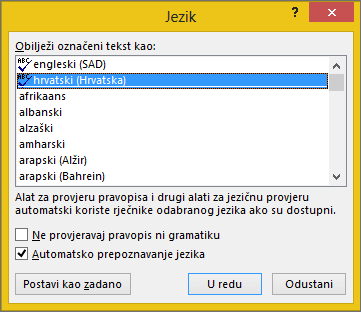
Napomene:
-
Da bi se jezik točno automatski prepoznao, potrebno je napisati rečenicu teksta na tom jeziku. Ovisno o duljini, možda ćete morati napisati nekoliko rečenica da bi Word prikupio dovoljno kontekstnih informacija te automatski prepoznao jezik i primijenio odgovarajući rječnik.
-
Neke se riječi na nekim jezicima jednako pišu, primjerice akuzativ množine riječi centar na hrvatskom se piše "centre", kao što se ta riječ piše na engleskom (Velika Britanija) i francuskom (Francuska) pa potvrdni okvir Automatski prepoznaj jezik može pogrešno prepoznati jezik teksta. Da biste riješili taj problem, upišite više riječi na željenom jeziku ili poništite potvrdni okvir Automatski prepoznaj jezik.
Provjera je li odabran okvir Automatski prebaci tipkovnicu na jezik okolnog teksta
Potvrdni okvir Automatski prebaci tipkovnicu na jezik okolnog teksta možda je uključen i uzrokuje pogreške u pisanju na taj način da mijenja jezik tipkovnice tijekom pisanja. Napišite više riječi na željenom jeziku ili poništite okvir Automatski prebaci tipkovnicu na jezik okolnog teksta.
Da biste potvrdili okvir Automatski prebaci tipkovnicu na jezik okolnog teksta (u sustavima Office 2010, Office 2013 i Office 2016), učinite sljedeće:
-
Otvorite Word.
-
Kliknite Datoteka > Mogućnosti > Napredno.
-
U odjeljku Mogućnosti uređivanja potvrdite okvir Automatski prebaci tipkovnicu na jezik okolnog teksta.
Napomena: Potvrdni okvir Automatski prilagodi tipkovnicu jeziku okolnog teksta prikazat će se tek nakon što omogućite raspored tipkovnice za neki jezik. Ako se ta mogućnost ne prikazuje, potrebno je omogućiti raspored tipkovnice za jezik koji želite koristiti.
Provjera je li poništen okvir Ne provjeravaj pravopis i gramatiku
Ako je okvir Ne provjeravaj pravopis i gramatiku potvrđen, pravopis u dokumentima neće se provjeravati.
Da biste poništili okvir Automatski prepoznaj jezik u programu Word, učinite sljedeće:
-
Na kartici Pregled u grupi Jezik kliknite Jezik > Postavi jezik za jezičnu provjeru.
(U programu Word 2007 kliknite Postavi jezik u grupi Jezična provjera.)
-
U dijaloškom okviru Jezik poništite okvir Ne provjeravaj pravopis i gramatiku.
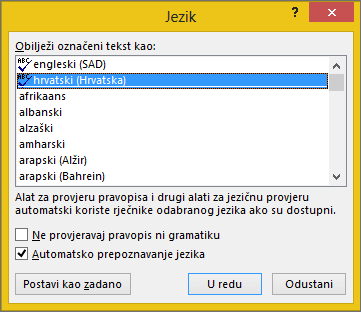
Saznajte više o provjeri pravopisa i gramatike na drugim jezicima.
Provjera nije li pogrešno napisana riječ nehotice dodana u prilagođeni rječnik
Ako je pogrešno napisana riječ dodana u prilagođeni rječnik, morate je pronaći i izbrisati. Dodatne informacije o načinu na koji se provjerava nalaze li se u prilagođenom rječniku pogrešno napisane riječi, potražite u članku Dodavanje riječi u alat za provjeru pravopisa pomoću prilagođenih rječnika. Informacije o uklanjanju riječi iz rječnika potražite u članku Dodavanje i uređivanje riječi u rječniku za provjeru pravopisa.
Željeni jezik rječnika nije naveden u dijaloškom okviru Jezik
Određeni se jezik rječnika najčešće ne prikazuje na popisu Jezik rječnika u dijaloškom okviru Jezik zato što nije omogućen kao jezik za uređivanje ili jer je riječ o jeziku koji nije uvršten u instaliranu verziju sustava Office, pa za njega morate instalirati jezični paket. Dodatne informacije o tome kako omogućiti jezik za uređivanje potražite u članku Promjena jezika koji Office koristi u izbornicima i alatima za jezičnu provjeru.
Potrebna vam je dodatna pomoć?
Pošaljite nam pitanje ili opis problema.
Dodatne informacije o provjeri pravopisa i gramatike
Provjera pravopisa i gramatike
Dodavanje riječi u pravopisni rječnik i njihovo uređivanje
Provjera pravopisa i gramatike ne funkcionira na očekivani način
Dodavanje jezika ili postavljanje preferenci jezika u sustavu Office










